Supports¶
Liste des supports¶
La liste des supports présente les supports de votre catalogue avec leurs informations :
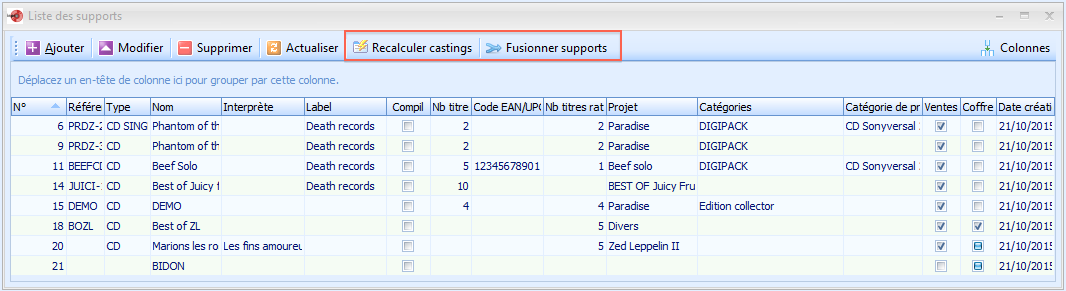
- Numéro
- Numéro interne du support. Cette information est attribuée par Inpro et n’est pas modifiable.
- Référence
- Référence commerciale du support.
- Type
- Type de support (CD, DVD, K7, bundle digital…).
- Nom
- Titre du support.
- Interprète
- Interprète du support.
- Label
- Label auquel le support est rattaché.
- Compil
- Lorsque la case est cochée, les abattements prévus au contrat pour les compilations s’appliquent. Cette fonction est dépréciée, préférez les categories de supports.
- Nb titres
- Nombre de titres indiqués manuellement sur la fiche support (TODO : lien fiche support).
- Code EAN/UPC
- Code UPC ou EAN du support
- Nb titres rattachés
- ce nombre est calculé par Inpro.
- Projet
- Nom du projet auquel le support est rattaché.
- Catégories
- Categories de supports rattachées.
- Catégorie de prix
- Catégorie de prix attribuée au support.
- Ventes
- Lorsque la case est cochée, des ventes sont associées au support.
- Coffret
- Indique un support spécial de type coffret.
- Date création
- date de création de la fiche support. Cette date est ajoutée automatiquement par Inpro et ne peut être modifiée.
Vous pouvez personnaliser cette liste en utilisant l’outil Colonnes
Il existe deux manières d’ajouter des supports à cette liste :
- importer un nouveau catalogue.
- ajouter une fiche en cliquant en haut à gauche, pour ouvrir une nouvelle fiche titre.
Pour modifier une fiche support à partir de la liste, il suffit de double cliquer sur sa ligne.
Cette liste a également deux boutons particuliers : Recalculer castings et Fusionner (ici, encadrés en rouge).
Recalculer castings (TODO : page castings)¶
La liste des supports est l’un des trois endroits d’Inpro où vous pouvez demander au logiciel de recalculer les castings, à savoir la proportion de chaque contrat au sein d’un support.
Fusionner¶
L’outil fusionner vous permet de réunir plusieurs supports, leurs ventes et leurs codes, sous un seul nom.
Pour utiliser cet outil, sélectionnez d’abord les supports à fusionner sur la liste, puis cliquez sur fusionner. L’écran suivant s’affiche :
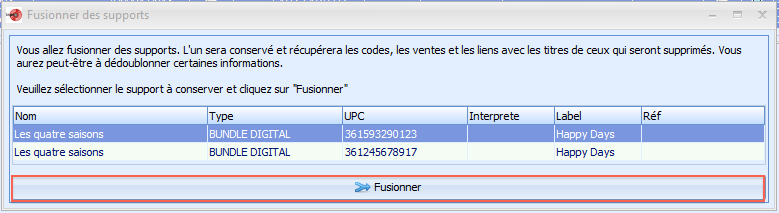
Sélectionnez alors le support à conserver en cliquant sur la ligne correspondante, puis cliquez sur fusionner (ici, encadré en rouge).
Toutes les ventes des deux supports et tous les codes seront intégrés sur le support choisi.
Ici, on a fusionné deux supports qui n’ont que le code UPC de différent. Sur la fiche support qui s’ouvre pour que vous puissiez terminer le nettoyage (il se peut que des informations soient dupliquées) on voit que le support conservé a bien les deux codes UPC :
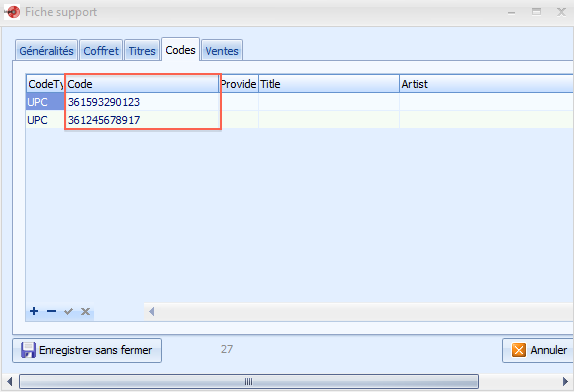
Fiche support¶
A partir de la liste des supports, vous accédez aux fiches supports individuelles.
Onglet généralités¶

Cet onglet contient tous les éléments d’identification associés à un support particulier. Il se divise en trois zones :
Zone 1 : les éléments d’identification proprement dits. Dans cette zone, il est important de remplir au moins les éléments suivants :
- Nom du support
- Type de support (obligatoire)
- Projet (obligatoire)
- Catégorie de prix si vos contrats prévoient des abattements spécifiques pour les ventes à prix réduits (budget, mid-price)
- Nombre de titres : si vous devez payer des droits sur le gros HT (ventes physiques donc) pour un support pour lequel vous ne gérez qu’une partie des titres (une compilation externe généralement), Inpro a besoin de connaître le nombre total de titres dans ce support pour calculer le prorata sur le PGHT (ou le prix BIEM qui est déduit du PGHT). Si tous les titres du supports sont rattachés, Inpro sera en mesure de calculer tout seul le nombre total de titres.
Zone 2 : les catégories de supports.
Zone 3 : les contrats associés. Chaque support doit être associé à au moins un contrat pour pouvoir être payé.
Normalement, l’association se fait au niveau de la fiche titre, sauf dans quelques cas particuliers, si un artiste, par exemple, un réalisateur est payé seulement sur le support entier, et pas sur la vente des titres individuels ou des titres sur un support extérieur (comme une compilation).
Pour rattacher un contrat à un support :
- Cliquez sur « Rattacher » (en bas à gauche)
- Dans la ligne vierge qui s’affiche, cliquez dans la colonne contrats, pour obtenir la liste des contrats déjà renseignés.
Pour détacher un contrat d’un support :
- Sélectionnez le contrat
- Cliquez sur détacher
Cet onglet peut être rempli manuellement, ou par Inpro lors de l’import de votre catalogue (TODO : lien import catalogue) ou des ventes (TODO : lien import ventes).
Onglet coffret¶
Ici, le coffret sert à calculer la répartition des ventes entre plusieurs références qui existent déjà dans votre catalogue, mais qui sont, pour une occasion particulière (comme par exemple la liquidation d’invendus), réunies dans un packaging spécial.
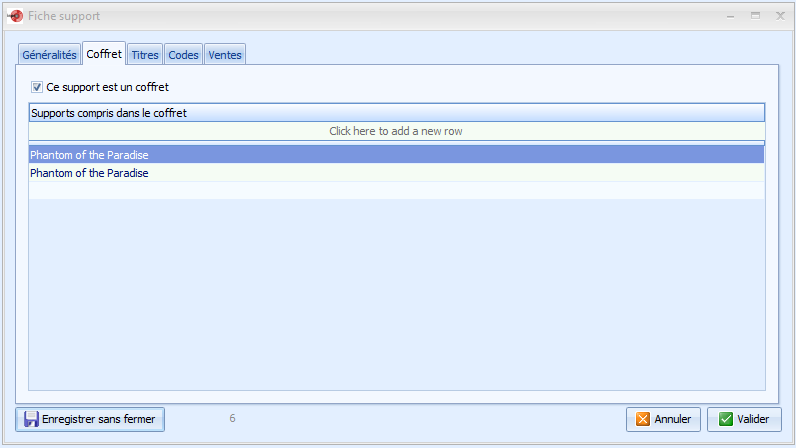
Pour indiquer que le support est un coffret :
- cochez la case : « ce support est un coffret »
- cliquez sur la ligne : « click here to add a new row »
- dans la liste de vos supports existants qui s’affiche alors, choisissez ceux que vous voulez ajouter au coffret. Inpro répartira à part égales le montant des ventes entre les différents supports qui composent le coffret.
Onglet titres¶
Recense les titres rattachés au support. Cet onglet doit être soigneusement renseigné car il a des conséquences importantes pour les décomptes de royalties :
- il permet de calculer la part relative de chaque contrat au sein du support
- il permet de calculer le prorata de chaque titre dans le support (indispensable pour les ventes physiques basées sur le PGHT ou le prix BIEM sauf cas particulier des compilations externes)
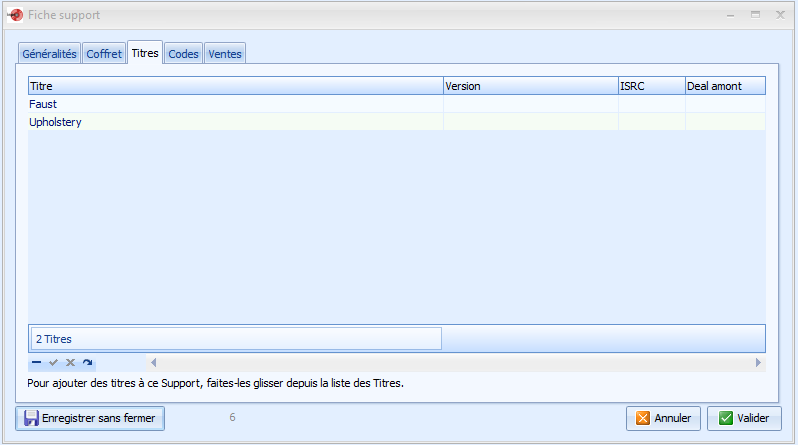
- Titre
- Le titre rattaché
- Version
- La version rattachée
- ISRC
- Le code ISRC de la version rattachée
- Deal amont
- En général cette case est laissée vide. Toutefois, si le support est une compilation externe et que les titres ont été licenciés à des taux différents, il faut indiquer pour chacun le taux négocié afin qu’Inpro puisse proratiser correctement les titres les uns par rapport aux autres.
Pour ajouter des titres à un support (si l’import de catalogue ne s’en est pas chargé), il faut les faire glisser depuis la liste des titres.
Onglet codes¶
Il s’agit ici des différents codes qui peuvent être associés à un même support. Voir les explications détaillées sur au sujet des codes ici.
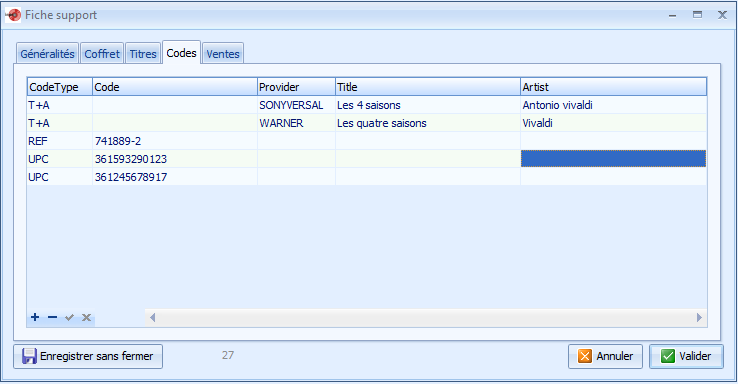
Pour ajouter un code à un support, cliquez sur le signe « + » en bas à gauche de l’écran. Cliquez ensuite sur la coche pour valider la ligne. Normalement vous n’avez pas à ajouter manuellement des codes, cela se fait automatiquement lors des correspondances, pendant les imports de ventes.
Pour retirer un code associé au support, sélectionnez la ligne correspondante et cliquez sur le signe « -« .
Onglet ventes¶
Il vous permet de consulter les ventes du support.
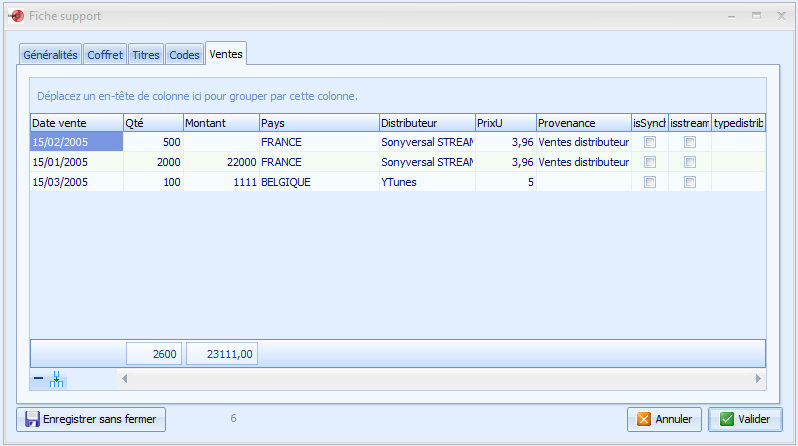
- Date vente
- La date de la vente est la date que vous avez mentionnée lors de vos imports de ventes.
- Qté
- Nombre d’unités vendues.
- Montant
- Montant net de la vente.
- Pays
- Pays indiqué dans les décomptes que vous recevez, après mise aux normes par Inpro.
- Distributeur
- Nom du distributeur qui a fourni le décompte.
- PrixU
- Prix de gros HT auquel la vente a été effectuée.
- Provenance
- provenance indiquée sur les décomptes de ventes que vous recevez, après éventuel ajustement.
- isSynchro (est de la synchro)
- indique que la vente est une synchronisation (très rare pour un support)
- isStream (est du stream)
- indique que la vente est une écoute de l’album entier (streaming)
- Typedistributeur
- chaque distributeur a normalement un type de distributeur par défaut. Lorsqu’un vous recevez un décompte qui mélange le physique, le numérique, la synchro, etc, certains filtres d’import d’Inpro peuvent forcer le type de distributeurs sur une ligne en particulier ou l’ensemble des lignes.
Vous pouvez modifier une vente en double-cliquant sur sa ligne.
Vous pouvez supprimer une vente qui aurait été par erreur attribuée à un support (même s’il est nettement préférable de désimporter l’ensemble du fichier, supprimer la correspondance incorrecte et réimporter le fichier) en la sélectionnant, puis en cliquant sur le signe « – » en bas à gauche de l’écran.